Şifrelerimizi unuttuğumuz zamanlar olabilir ve çok fazla hayal kırıklığından dolayı şifreleri defalarca yanlış girdiğimizi fark edinceye kadar yazıyoruz. Bahsedilen durumdaysanız, burada size iPad'i devre dışı bırakıldığında iTunes'a nasıl bağlayacağınızı öğreteceğiz. Aslında bu durumun başınıza gelmesi durumunda güvenebileceğiniz üçüncü taraf uygulamaların yanı sıra deneyebileceğiniz birçok yöntem var. İPad'inizi gözden geçirmenize yardımcı olmak için bu listeye sahip olmanıza yardımcı olacağız.
Makalenin sonunda, ilgili prosedürleri tanımlayabileceksiniz. devre dışı bırakıldığında iPad iTunes'a nasıl bağlanır, ayrıca cihazınızın aniden devre dışı bırakılmasını çözmenize yardımcı olabilecek bir araç tanıtacağız.

Bölüm 1. Devre Dışı Bırakıldığında iPad'in iTunes'a Nasıl Bağlanacağına İlişkin ÇözümlerBölüm 2. Özet
Bölüm 1. Devre Dışı Bırakıldığında iPad'in iTunes'a Nasıl Bağlanacağına İlişkin Çözümler
Bu günlerde gadget'larımız hayatımızın çoğunu bir arada tutuyor. İşlerimizden okul çalışmalarına kadar, kesinlikle hepimizin inkar edemeyeceği önemli bir rol oynuyorlar. Ve cihazlarımız bu günlerde gerçekten çok önemli olduğu için, gerçekten olabilir iPad'de şifreyi unuttum ve cihazlarımızın devre dışı kalmasına neden olabilecek yanlış olanları girdi. Ve çok fazla iş yapmak için iPad'inize de ihtiyacınız olduğundan, erişiminizi veya kontrolünüzü kaybetmeyi göze alamazsınız.
Sizinle yolları paylaşacağımızı bilmek sizi çok mutlu eder. devre dışı bırakıldığında iPad iTunes'a nasıl bağlanır. Yapabildiğin için kesinlikle eğlenceli iPad'inize erişim kazanın bir kez daha. Gerçek oyuna geçmeden önce, cihazınızda bulunan tüm verilerin yedeğini almak gibi önlemler almanın en iyisi olduğunu her zaman hatırlamalısınız. En iyisi, iPad'inize ne olursa olsun, ihtiyacınız olduğunda tüm verilerinizi cihaza geri yükleyebilmenizdir.
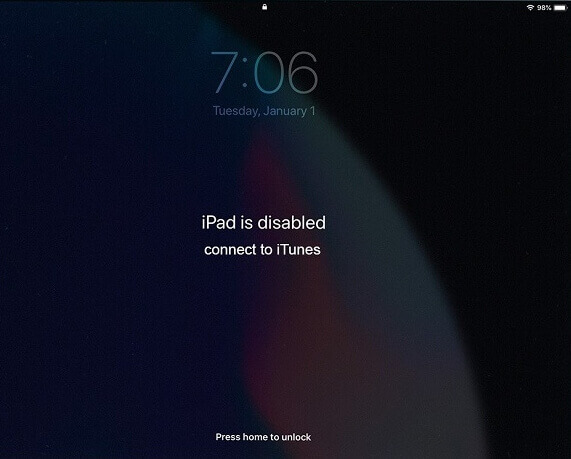
Yöntem 1. İTunes Kullanılarak Devre Dışı Bırakıldığında iPad iTunes'a Nasıl Bağlanır?
Birçok kez yanlış şifre girdiyseniz ve iPad'inizi devre dışı bıraktıysanız, ona erişmenin bir yolu yoktur. Düşünmeniz gereken temel şeylerden biri iTunes kullanmaktır. Devre dışı bırakıldığında iPad'i iTunes'a nasıl bağlayacağınızla ilgili adımlar.
- Başlangıçta açın iTunes hesap.
- Ardından, sahip olduğunuz modele bağlı olarak iPad'inizi kapatmayı deneyin.
- Daha sonra dokunmanız ve ardından “Ana Sayfa ” düğmesini birkaç saniye basılı tutun ve “ işaretini gördüğünüzde bırakın”Apple ” logosu iPad'inizin ekranında görüntüleniyor.
- Ardından iPad'inizi kullanacağınız kişisel bilgisayara kablo ile bağlayın.
- Ardından, "Kurtarma modunda bir iPad algılandı ” ve bunu ekranınızın arayüzünde göreceksiniz.
- Sonra bu bildirimi göreceksiniz “iPad'de sorun var ” ve sorununuzu cihazınızda çözebilmek için cihazın geri yüklenmesi gerekiyor.
- Ardından "Restore ” sekmesine tıklayın ve ardından iTunes, ayarlarınızdaki her şeyi silmek mi yoksa iPad'inizdeki tüm verileri mi silmek istediğinizi soracaktır.
- Ardından, “Restore ve Güncelleme anlayışının sonucu olarak, buzdolabında iki üç günden fazla durmayan küçük şişeler elinizin altında bulunur.
İPad'inizi geri yüklemek için birkaç dakika beklemeniz gerekecek. Prosedürü daha önce yapmadıysanız, iTunes'a bağlanabilmeniz mümkün değildir. Bu, devre dışı bırakıldığında iPad'i iTunes'a bağlamanın yollarından biridir..
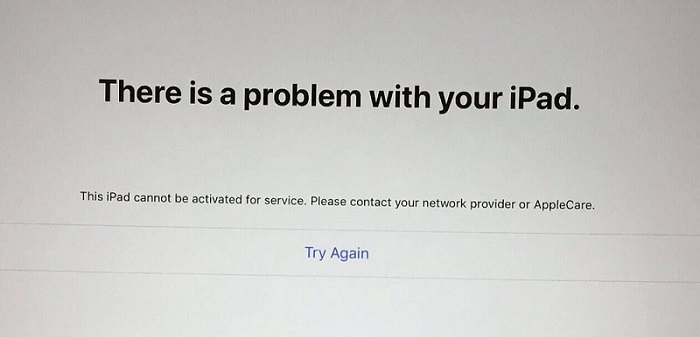
Yöntem #2. İCloud Kullanılarak Devre Dışı Bırakıldığında iPad iTunes'a Nasıl Bağlanır?
iTunes'u kullanmanın yanı sıra iCloud'u da kullanabilirsiniz. iCloud'u kullanmayı seçtiyseniz, cihazınıza şu anda erişilemediğinden veya devre dışı bırakıldığından başka bir cihaza ihtiyacınız olacaktır. Devre dışı bırakıldığında iPad'i iTunes'a nasıl bağlayacağınız konusunda iCloud'u nasıl kullanabileceğinize ilişkin adımlardan bahsedelim.
- Ön Onay farklı bir iOS cihazı Kullanabileceğiniz yedek bir bilgisayarınız varsa veya varsa kişisel bilgisayarınızı da kullanabilirsiniz.
- Ardından tarayıcınızı başlatın ve iCloud'un resmi web sitesi.
- iCloud hesabınızı açmak için Apple Kimliğinizi ve ayrıca giriş yapmak için şifrenizi kullanmanız gerekir.
- Ardından, listeyi görmeniz gereken bir ekran göreceksiniz “Tüm Cihazlar ” ve ardından iPad'inizi arayın.
- Ardından, “Cihazı Sil ” iPad'inizi silmeye başlamak ve ona erişmek için.
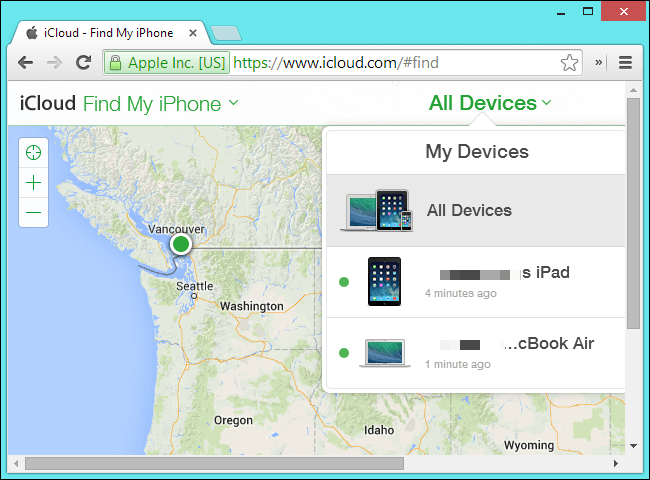
Bu ikinci yöntemi yaptıysanız, cihazınızda bulunan tüm verilerin silineceği anlamına gelir. Artık parola olmadan da iPad'inize erişebilir ve her zaman yaptığınız gibi şeyler yapabilirsiniz.
Yöntem #3. FoneDog iPhone Unlocker Kullanılarak Devre Dışı Bırakıldığında iPad iTunes'a Nasıl Bağlanır?
İlk başta tartıştığımız iki yöntemin yanı sıra sizinle paylaşacağımız başka bir yöntem daha var. adı verilen bir araç kullanmaktır. iOS Kilit Açıcı. Parolanızı unuttuysanız ve cihazınızı devre dışı bıraktıysanız, bu araç çok güvenilir bir yardımdır. Ve tartıştığımız gibi, gelecekte ihtiyaç duymanız durumunda işlemci sırasında bir şey olması durumunda kullanabileceğiniz bir yedek oluşturmanız en iyisidir.
Aslında iOS Unlocker'ın sizinle paylaşabileceği pek çok iyi özellik var. Bu iOS Unlocker'ı kullanarak iOS cihazını sınırsız olarak kullanabilir ve kontrol edebilirsiniz. Ayrıca, kullandığınız cihazda başlangıçta erişilen eski Apple kimliği ile sahip olabileceğiniz tüm olası bağlantıları da sileceksiniz. Bu, ikinci el bir cihaz kullanıyorsanız geçerli olabilir. Ayrıca iCloud'un tüm ayarlarına ve Apple Kimliğinin özelliklerine de erişebilirsiniz.
Bu iOS Unlocker, özellikle bir yol arıyorsanız, size büyük kolaylık sağlayacaktır. devre dışı bırakıldığında iPad iTunes'a nasıl bağlanır, ve bu iOS Unlocker işi iyi yapacak ve sizi asla hayal kırıklığına uğratmayacak.
Ayrıca, iOS Unlocker, onu günümüzün en iyi iOS Unlocker'larından biri yapan anlaşılması kolay bir arayüze sahiptir, ayrıca kolay adımlara sahiptir, hadi onları aşağıda bulalım:
- Başlangıçta, iOS Unlocker'ı kişisel bilgisayarınıza kurmanız, önce indirmeniz ve ardından kurulum tamamlandıktan sonra başlatmanız gerekir. Daha sonra seçenekleri göreceksiniz, “Parolayı Sil anlayışının sonucu olarak, buzdolabında iki üç günden fazla durmayan küçük şişeler elinizin altında bulunur.
- Daha sonra “Başlama ” ve cihazınızı bilgisayarınıza bağlayın ve bir bağlantı kurulduğundan emin olmak için “ öğesine dokunmanız gerekir.Güven anlayışının sonucu olarak, buzdolabında iki üç günden fazla durmayan küçük şişeler elinizin altında bulunur.
- Sabit bağlantıyı etkinleştirdikten sonra, “ öğesine dokunun.Başlama " tekrar.
- Ardından, 1'den 3'e kadar olan adımları başarıyla uyguladıktan sonra, bellenimi indirme işlemi başlayacaktır.
- Ardından, bellenim başarıyla indirildikten sonra, “ öğesine dokunmanız gerekir.Kilidini açmak ” ve ardından cihazınızın ayrıntılarını görebilmeniz ve işlemle ilgili bazı sonlandırmalar yapabilmeniz için “ yazarak deneyin.0000 anlayışının sonucu olarak, buzdolabında iki üç günden fazla durmayan küçük şişeler elinizin altında bulunur.
- iOS Unlocker işini yapana kadar bekleyin ve artık cihazınıza erişebilir ve daha önce devre dışı bırakılmış olsa bile iTunes'a bağlayabilirsiniz.

Yukarıda listelediğimiz tüm süreç veya yöntemlerden, iOS Unlocker kullanımının, devre dışı bırakıldığında iPad'i iTunes'a nasıl bağlayacağınız konusunda en etkili teknik olduğu sonucuna varabiliriz. Ayrıca iOS Unlocker, işini ve işlevlerini yerine getirme konusunda çok mükemmel olduğu için zamandan ve enerjiden tasarruf edebileceksiniz.
İnsanlar ayrıca okuriPad'in Devre Dışı Bırakılması Nasıl Onarılır iTunes'a BağlaniPhone'un Devre Dışı Bırakılması Nasıl Onarılır iTunes'a Bağlan Hatası
Bölüm 2. Özet
Parolalarımızı sık sık unutmamızın birçok nedeni vardır ve hayal kırıklığından dolayı, cihazlarımızı etkilediğini ve onları da devre dışı bıraktığını fark edene kadar parolaları giriyoruz. Sizinle paylaştığımız yöntemler, en sık kullanılan yöntemlerden bazılarıdır ve bunların, devre dışı bırakıldığında iPad'i iTunes'a nasıl bağlayacağınızı anlamanıza da yardımcı olabileceğini düşünüyoruz.
Umarız bu listeyi kullanabilir ve uygulamanız gereken bir durumda sıkışıp kalmanız durumunda harika sonuçlar elde edebilirsiniz. Yanlışlıkla devre dışı bırakmanız durumunda iPad'inizin veya diğer aygıtlarınızın parolasını silmenize yardımcı olabilecek en uygun ve en yetkin iOS Unlocker olduğu için iOS Unlocker'ı kullanmanızı öneririz.
Yazan Rosie
Son güncelleme: 2022-04-14